前言
眼下都2020年了,你不会还在使用ListView吧?
正文
因为最近写的一个项目里面有关于列表的编辑相关的功能,其实也是类似与腾讯视频的观看历史的列表操作,你可以先尝试一下,写这个主要是业务逻辑要清晰,否则你很容易就会陷进去,走死胡同的。
效果图如下:

源码如下:
RecyclerViewUseDemo
迫不及待想要自己运行在AS中的小伙伴可以直接下载或者克隆,打开即可,想了解具体开发流程和详细的业务逻辑的小伙伴,可以继续往下看,本章很长,请在流量和时间充足的前提下观看,如有问题,评论即可,我会尽快解决,多说无益,开搞~
开发
① 新建项目
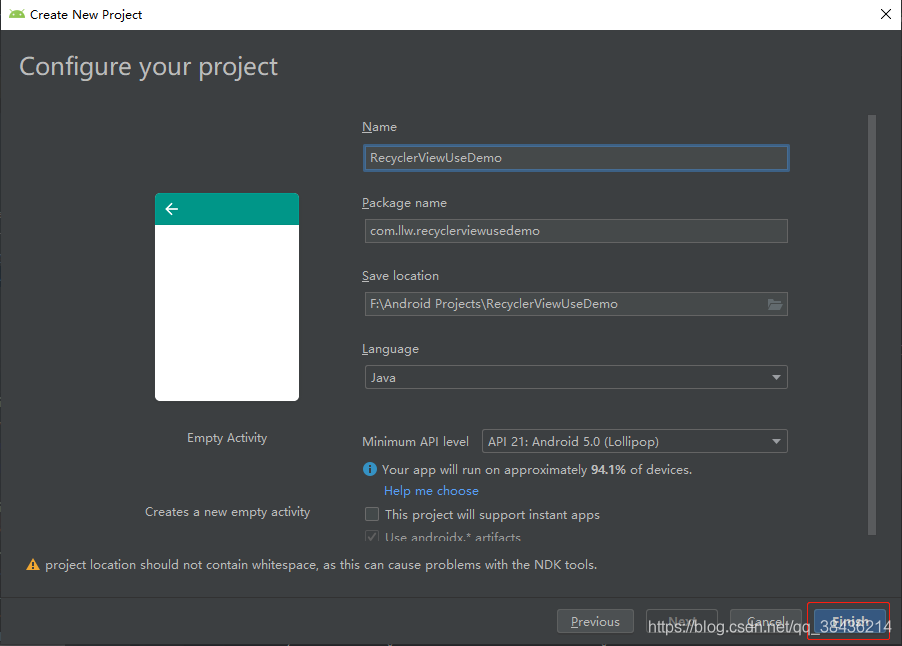
这一步没有什么好说的,但是你也要注意自己的Android Studio和Gradle的版本,我的是3.5.2。点击项目创建
② 配置build.gradle
第一步
在工程级别的build.gradle文件中的allprojects{} 闭包中添加maven库
maven { url "https://jitpack.io" }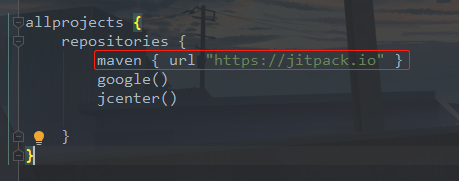
第二步
在项目级别的build.gradle文件中的android{}闭包中,配置JDK的版本
compileOptions {
sourceCompatibility JavaVersion.VERSION_1_8
targetCompatibility JavaVersion.VERSION_1_8
}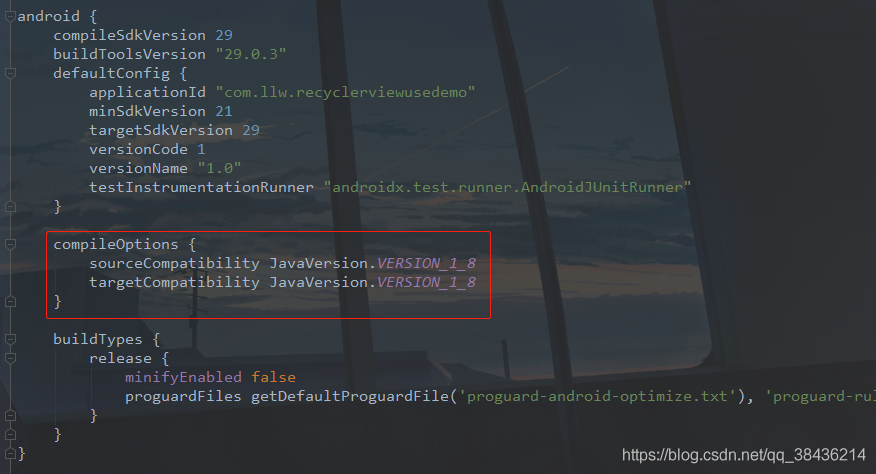
然后在dependencies{}闭包中添加第三方的依赖库
//绑定视图
implementation 'com.jakewharton:butterknife:10.2.1'
annotationProcessor 'com.jakewharton:butterknife-compiler:10.2.1'
//RecyclerView
implementation 'androidx.recyclerview:recyclerview:1.1.0'
//下拉刷新
implementation 'com.scwang.smartrefresh:SmartRefreshLayout:1.1.0-alpha-14'
//RecyclerView适配器
implementation 'com.github.CymChad:BaseRecyclerViewAdapterHelper:2.9.22'
//热门强大的图片加载器
implementation 'com.github.bumptech.glide:glide:4.9.0'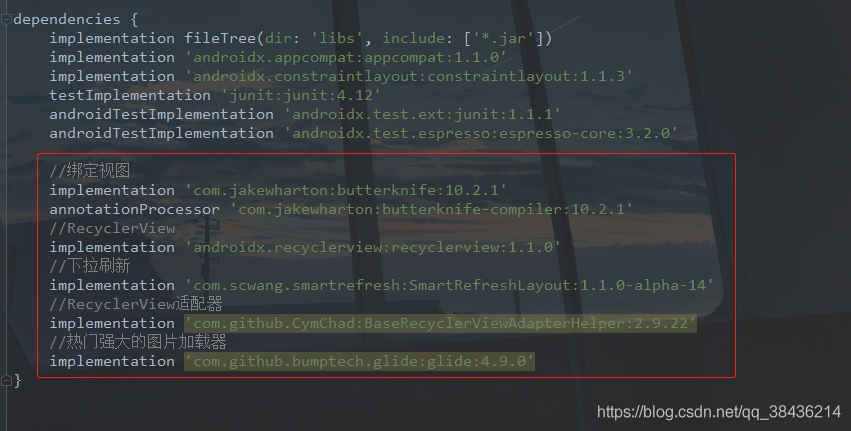
然后右上角 Sync Now,点击同步你的项目配置文件,同步会下载第三方的库文件,等待完成进行下一步。
③ 修改布局
在此之前,为了增加点击效果,在res → drawable 下创建rounded_corners.xml文件
代码如下:
<?xml version="1.0" encoding="utf-8"?>
<selector xmlns:android="http://schemas.android.com/apk/res/android">
<item android:state_pressed="true">
<shape android:shape="rectangle">
<solid android:color="#18ffc400"/>
</shape>
</item>
<item android:state_focused="true" android:state_enabled="true">
<shape android:shape="rectangle">
<solid android:color="#0f000000"/>
</shape>
</item>
</selector>然后在res下新建一个drawable-v21的文件夹,在文件夹中创建bg_white.xml文件,代码如下:
<?xml version="1.0" encoding="utf-8"?>
<ripple xmlns:android="http://schemas.android.com/apk/res/android"
android:color="#20000000"
android:drawable="@drawable/rounded_corners"/>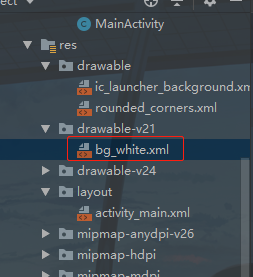
在drawable文件下再创建一个shape_blue_bg_5.xml
代码如下:
<?xml version="1.0" encoding="utf-8"?>
<shape xmlns:android="http://schemas.android.com/apk/res/android">
<corners android:radius="5dp"/>
<solid android:color="#101B53"/>
</shape>然后是修改values文件夹下的colors.xml文件,修改原来的并增加几个颜色,
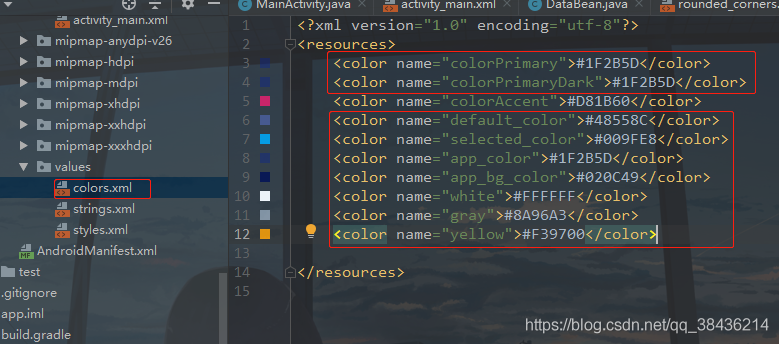
<?xml version="1.0" encoding="utf-8"?>
<resources>
<color name="colorPrimary">#1F2B5D</color>
<color name="colorPrimaryDark">#1F2B5D</color>
<color name="colorAccent">#D81B60</color>
<color name="default_color">#48558C</color>
<color name="selected_color">#009FE8</color>
<color name="app_color">#1F2B5D</color>
<color name="app_bg_color">#020C49</color>
<color name="white">#FFFFFF</color>
<color name="gray">#8A96A3</color>
<color name="yellow">#F39700</color>
</resources>再修改一下styles.xml文件
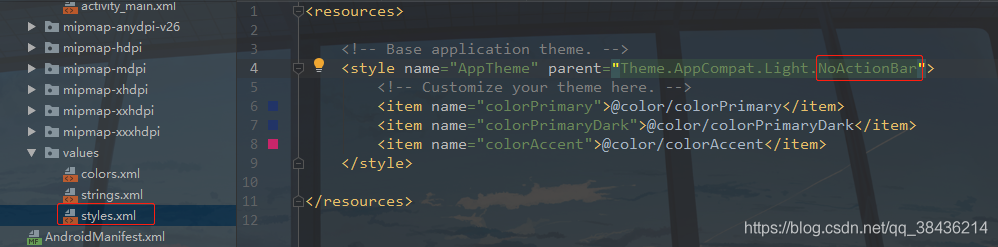
布局中会用到下面的图片
icon_normal.png
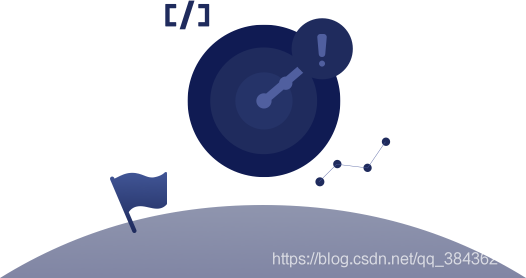
icon_choose_selected.png

icon_choose_default.png

修改activity_main.xml文件,修改后如下图所示
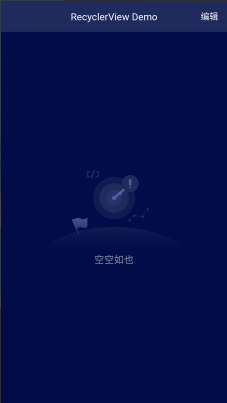
代码如下,复制粘贴即可:
<?xml version="1.0" encoding="utf-8"?>
<RelativeLayout xmlns:android="http://schemas.android.com/apk/res/android"
xmlns:app="http://schemas.android.com/apk/res-auto"
xmlns:tools="http://schemas.android.com/tools"
android:layout_width="match_parent"
android:layout_height="match_parent"
android:background="@color/app_bg_color"
android:fitsSystemWindows="true"
tools:context=".MainActivity">
<!--头部-->
<androidx.appcompat.widget.Toolbar
android:id="@+id/toolbar"
android:layout_width="match_parent"
android:layout_height="?attr/actionBarSize"
android:background="?attr/colorPrimary"
app:layout_constraintEnd_toEndOf="parent"
app:layout_constraintLeft_toLeftOf="parent"
app:layout_constraintTop_toTopOf="parent">
<TextView
android:layout_width="wrap_content"
android:layout_height="wrap_content"
android:layout_gravity="center"
android:text="RecyclerView Demo"
android:textColor="@color/white"
android:textSize="18sp" />
<TextView
android:id="@+id/tv_edit"
android:layout_width="wrap_content"
android:layout_height="wrap_content"
android:layout_gravity="right"
android:layout_marginRight="8dp"
android:padding="8dp"
android:text="编辑"
android:textColor="@color/white"
android:textSize="16sp" />
</androidx.appcompat.widget.Toolbar>
<RelativeLayout
android:layout_width="match_parent"
android:layout_height="match_parent"
android:layout_below="@+id/toolbar"
android:layout_above="@+id/lay_bottom">
<!--无数据时的布局-->
<LinearLayout
android:id="@+id/rv_normal_show"
android:layout_width="match_parent"
android:layout_height="match_parent"
android:gravity="center"
android:orientation="vertical">
<ImageView
android:layout_width="264dp"
android:layout_height="140dp"
android:background="@mipmap/icon_normal" />
<TextView
android:layout_width="wrap_content"
android:layout_height="wrap_content"
android:layout_marginTop="@dimen/dp_10"
android:text="空空如也"
android:textColor="@color/gray"
android:textSize="18sp" />
</LinearLayout>
<!--没有数据时,下拉重新添加数据-->
<com.scwang.smartrefresh.layout.SmartRefreshLayout
android:id="@+id/refresh"
android:layout_width="match_parent"
android:layout_height="match_parent">
<!--展示数据的列表-->
<androidx.recyclerview.widget.RecyclerView
android:id="@+id/rv"
android:layout_width="match_parent"
android:layout_height="match_parent"
android:padding="12dp"
android:visibility="gone" />
</com.scwang.smartrefresh.layout.SmartRefreshLayout>
</RelativeLayout>
<!--底部-->
<LinearLayout
android:id="@+id/lay_bottom"
android:layout_width="match_parent"
android:layout_height="50dp"
android:layout_alignParentBottom="true"
android:background="@color/colorPrimary"
android:orientation="horizontal"
android:visibility="gone">
<TextView
android:id="@+id/tv_check_all"
android:layout_width="0dp"
android:layout_height="match_parent"
android:layout_weight="1"
android:foreground="@drawable/bg_white"
android:gravity="center"
android:text="全选"
android:textColor="@color/white"
android:textSize="@dimen/sp_14" />
<View
android:layout_width="1dp"
android:layout_height="match_parent"
android:layout_marginTop="12dp"
android:layout_marginBottom="12dp"
android:background="@color/app_bg_color" />
<TextView
android:id="@+id/tv_delete"
android:layout_width="0dp"
android:layout_height="match_parent"
android:layout_weight="1"
android:foreground="@drawable/bg_white"
android:gravity="center"
android:text="删除"
android:textColor="@color/yellow"
android:textSize="14sp" />
</LinearLayout>
</RelativeLayout>然后是创建一个数据实体DataResponse.java
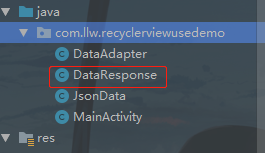
代码如下,复制粘贴即可:
package com.llw.recyclerviewusedemo;
import java.util.List;
/**
* 数据实体
*/
public class DataResponse {
/**
* data : [{"_id":"5e959250808d6d2fe6b56eda","author":"鸢媛","category":"Girl","createdAt":"2020-05-25 08:00:00","desc":"与其安慰自己平凡可贵,n不如拼尽全力活得漂亮。 u200b u200bu200bu200bu200b","images":["http://gank.io/images/f4f6d68bf30147e1bdd4ddbc6ad7c2a2"],"likeCounts":0,"publishedAt":"2020-05-25 08:00:00","stars":1,"title":"第96期","type":"Girl","url":"http://gank.io/images/f4f6d68bf30147e1bdd4ddbc6ad7c2a2","views":131},{"_id":"5e95923f808d6d2fe6b56ed8","author":"鸢媛","category":"Girl","createdAt":"2020-05-24 08:00:00","desc":"这世界总有人在笨拙地爱着你,想把全部的温柔都给你。 u200bu200bu200bu200b","images":["http://gank.io/images/dc75cbde1d98448183e2f9514b4d1320"],"likeCounts":0,"publishedAt":"2020-05-24 08:00:00","stars":1,"title":"第95期","type":"Girl","url":"http://gank.io/images/dc75cbde1d98448183e2f9514b4d1320","views":133},{"_id":"5e95922e808d6d2fe6b56ed6","author":"鸢媛","category":"Girl","createdAt":"2020-05-23 08:00:00","desc":"陪伴本来就是这世界上最了不起的安慰u200b。","images":["http://gank.io/images/6b2efa591564475fb8bc32291fb0007c"],"likeCounts":0,"publishedAt":"2020-05-23 08:00:00","stars":1,"title":"第94期","type":"Girl","url":"http://gank.io/images/6b2efa591564475fb8bc32291fb0007c","views":135},{"_id":"5e959200ee6ba981da2af34d","author":"鸢媛","category":"Girl","createdAt":"2020-05-22 08:00:00","desc":"长不过执念,短不过善变。","images":["http://gank.io/images/d6bba8cf5b8c40f9ad229844475e9149"],"likeCounts":0,"publishedAt":"2020-05-22 08:00:00","stars":1,"title":"第93期","type":"Girl","url":"http://gank.io/images/d6bba8cf5b8c40f9ad229844475e9149","views":192},{"_id":"5e9591dcee6ba981da2af34b","author":"鸢媛","category":"Girl","createdAt":"2020-05-21 08:00:00","desc":"无论多么艰难的现在,终会翻篇。n朝未来大步向前吧,别丧,别止步。","images":["http://gank.io/images/9fa43020cf724c69842eec3e13f6d21c"],"likeCounts":1,"publishedAt":"2020-05-21 08:00:00","stars":1,"title":"第92期","type":"Girl","url":"http://gank.io/images/9fa43020cf724c69842eec3e13f6d21c","views":176},{"_id":"5e9591c60bd5529b54e712af","author":"鸢媛","category":"Girl","createdAt":"2020-05-20 08:00:00","desc":"希望下一次,能喜欢上一个也喜欢自己的人 u200bu200bu200bu200b。","images":["http://gank.io/images/d237f507bf1946d2b0976e581f8aab9b"],"likeCounts":0,"publishedAt":"2020-05-20 08:00:00","stars":1,"title":"第91期","type":"Girl","url":"http://gank.io/images/d237f507bf1946d2b0976e581f8aab9b","views":180},{"_id":"5e9591b6808d6d2fe6b56ed5","author":"鸢媛","category":"Girl","createdAt":"2020-05-19 08:00:00","desc":"这个世界上,n有些人有多冷漠,n有些人就有多温暖,n希望你总会遇到那些温暖对你的人。","images":["http://gank.io/images/25d3e3db2c1248bb917c09dc4f50a46f"],"likeCounts":0,"publishedAt":"2020-05-19 08:00:00","stars":1,"title":"第90期","type":"Girl","url":"http://gank.io/images/25d3e3db2c1248bb917c09dc4f50a46f","views":255},{"_id":"5e9591a2ee6ba981da2af34a","author":"鸢媛","category":"Girl","createdAt":"2020-05-18 08:00:00","desc":"以前对你的喜欢,n是见你,念你,陪伴你。n现在对你的喜欢,n是不问,不看,不叨扰。","images":["http://gank.io/images/19c99c447e0a40a6b3ff89951957cfb1"],"likeCounts":0,"publishedAt":"2020-05-18 08:00:00","stars":1,"title":"第89期","type":"Girl","url":"http://gank.io/images/19c99c447e0a40a6b3ff89951957cfb1","views":240},{"_id":"5e959197808d6d2fe6b56ed4","author":"鸢媛","category":"Girl","createdAt":"2020-05-17 08:00:00","desc":"只要结局是喜剧,过程你要我怎么哭都行,幸福可以来的慢一些,n只要它是真的,如果最后能在一起,晚点我真的无所谓的。","images":["http://gank.io/images/f0c192e3e335400db8a709a07a891b2e"],"likeCounts":0,"publishedAt":"2020-05-17 08:00:00","stars":1,"title":"第88期","type":"Girl","url":"http://gank.io/images/f0c192e3e335400db8a709a07a891b2e","views":275},{"_id":"5e95915f808d6d2fe6b56ed3","author":"鸢媛","category":"Girl","createdAt":"2020-05-16 08:00:00","desc":"若不是情深似海,思念又怎会泛滥成灾。","images":["http://gank.io/images/bdb35e4b3c0045c799cc7a494a3db3e0"],"likeCounts":0,"publishedAt":"2020-05-16 08:00:00","stars":1,"title":"第87期","type":"Girl","url":"http://gank.io/images/bdb35e4b3c0045c799cc7a494a3db3e0","views":437}]
* page : 1
* page_count : 10
* status : 100
* total_counts : 96
*/
private int page;
private int page_count;
private int status;
private int total_counts;
private List data;
public int getPage() {
return page;
}
public void setPage(int page) {
this.page = page;
}
public int getPage_count() {
return page_count;
}
public void setPage_count(int page_count) {
this.page_count = page_count;
}
public int getStatus() {
return status;
}
public void setStatus(int status) {
this.status = status;
}
public int getTotal_counts() {
return total_counts;
}
public void setTotal_counts(int total_counts) {
this.total_counts = total_counts;
}
public List getData() {
return data;
}
public void setData(List data) {
this.data = data;
}
public static class DataBean {
/**
* _id : 5e959250808d6d2fe6b56eda
* author : 鸢媛
* category : Girl
* createdAt : 2020-05-25 08:00:00
* desc : 与其安慰自己平凡可贵,
不如拼尽全力活得漂亮。
* images : ["http://gank.io/images/f4f6d68bf30147e1bdd4ddbc6ad7c2a2"]
* likeCounts : 0
* publishedAt : 2020-05-25 08:00:00
* stars : 1
* title : 第96期
* type : Girl
* url : http://gank.io/images/f4f6d68bf30147e1bdd4ddbc6ad7c2a2
* views : 131
*/
private String _id;
private String author;
private String category;
private String createdAt;
private String desc;
private int likeCounts;
private String publishedAt;
private int stars;
private String title;
private String type;
private String url;
private int views;
private List images;
private boolean select = false;
public String get_id() {
return _id;
}
public void set_id(String _id) {
this._id = _id;
}
public String getAuthor() {
return author;
}
public void setAuthor(String author) {
this.author = author;
}
public String getCategory() {
return category;
}
public void setCategory(String category) {
this.category = category;
}
public String getCreatedAt() {
return createdAt;
}
public void setCreatedAt(String createdAt) {
this.createdAt = createdAt;
}
public String getDesc() {
return desc;
}
public void setDesc(String desc) {
this.desc = desc;
}
public int getLikeCounts() {
return likeCounts;
}
public void setLikeCounts(int likeCounts) {
this.likeCounts = likeCounts;
}
public String getPublishedAt() {
return publishedAt;
}
public void setPublishedAt(String publishedAt) {
this.publishedAt = publishedAt;
}
public int getStars() {
return stars;
}
public void setStars(int stars) {
this.stars = stars;
}
public String getTitle() {
return title;
}
public void setTitle(String title) {
this.title = title;
}
public String getType() {
return type;
}
public void setType(String type) {
this.type = type;
}
public String getUrl() {
return url;
}
public void setUrl(String url) {
this.url = url;
}
public int getViews() {
return views;
}
public void setViews(int views) {
this.views = views;
}
public List getImages() {
return images;
}
public void setImages(List images) {
this.images = images;
}
public boolean isSelect() {
return select;
}
public void setSelect(boolean select) {
this.select = select;
}
}
}再创建一个JsonData.java,存放用于转换的JSON数据
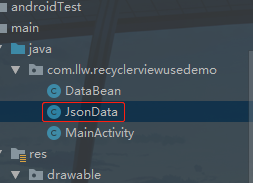
代码如下,复制粘贴即可:
package com.llw.recyclerviewusedemo;
public class JsonData {
/*
* 提示:该行代码过长,系统自动注释不进行高亮。一键复制会移除系统注释
* public static String JSON = "{"data":[{"_id":"5e959250808d6d2fe6b56eda","author":"\u9e22\u5a9b","category":"Girl","createdAt":"2020-05-25 08:00:00","desc":"\u4e0e\u5176\u5b89\u6170\u81ea\u5df1\u5e73\u51e1\u53ef\u8d35\uff0c\n\u4e0d\u5982\u62fc\u5c3d\u5168\u529b\u6d3b\u5f97\u6f02\u4eae\u3002 \u200b \u200b\u200b\u200b\u200b","images":["http://gank.io/images/f4f6d68bf30147e1bdd4ddbc6ad7c2a2"],"likeCounts":0,"publishedAt":"2020-05-25 08:00:00","stars":1,"title":"\u7b2c96\u671f","type":"Girl","url":"http://gank.io/images/f4f6d68bf30147e1bdd4ddbc6ad7c2a2","views":131},{"_id":"5e95923f808d6d2fe6b56ed8","author":"\u9e22\u5a9b","category":"Girl","createdAt":"2020-05-24 08:00:00","desc":"\u8fd9\u4e16\u754c\u603b\u6709\u4eba\u5728\u7b28\u62d9\u5730\u7231\u7740\u4f60\uff0c\u60f3\u628a\u5168\u90e8\u7684\u6e29\u67d4\u90fd\u7ed9\u4f60\u3002 \u200b\u200b\u200b\u200b","images":["http://gank.io/images/dc75cbde1d98448183e2f9514b4d1320"],"likeCounts":0,"publishedAt":"2020-05-24 08:00:00","stars":1,"title":"\u7b2c95\u671f","type":"Girl","url":"http://gank.io/images/dc75cbde1d98448183e2f9514b4d1320","views":133},{"_id":"5e95922e808d6d2fe6b56ed6","author":"\u9e22\u5a9b","category":"Girl","createdAt":"2020-05-23 08:00:00","desc":"\u966a\u4f34\u672c\u6765\u5c31\u662f\u8fd9\u4e16\u754c\u4e0a\u6700\u4e86\u4e0d\u8d77\u7684\u5b89\u6170\u200b\u3002","images":["http://gank.io/images/6b2efa591564475fb8bc32291fb0007c"],"likeCounts":0,"publishedAt":"2020-05-23 08:00:00","stars":1,"title":"\u7b2c94\u671f","type":"Girl","url":"http://gank.io/images/6b2efa591564475fb8bc32291fb0007c","views":135},{"_id":"5e959200ee6ba981da2af34d","author":"\u9e22\u5a9b","category":"Girl","createdAt":"2020-05-22 08:00:00","desc":"\u957f\u4e0d\u8fc7\u6267\u5ff5\uff0c\u77ed\u4e0d\u8fc7\u5584\u53d8\u3002","images":["http://gank.io/images/d6bba8cf5b8c40f9ad229844475e9149"],"likeCounts":0,"publishedAt":"2020-05-22 08:00:00","stars":1,"title":"\u7b2c93\u671f","type":"Girl","url":"http://gank.io/images/d6bba8cf5b8c40f9ad229844475e9149","views":192},{"_id":"5e9591dcee6ba981da2af34b","author":"\u9e22\u5a9b","category":"Girl","createdAt":"2020-05-21 08:00:00","desc":"\u65e0\u8bba\u591a\u4e48\u8270\u96be\u7684\u73b0\u5728\uff0c\u7ec8\u4f1a\u7ffb\u7bc7\u3002\n\u671d\u672a\u6765\u5927\u6b65\u5411\u524d\u5427\uff0c\u522b\u4e27\uff0c\u522b\u6b62\u6b65\u3002","images":["http://gank.io/images/9fa43020cf724c69842eec3e13f6d21c"],"likeCounts":1,"publishedAt":"2020-05-21 08:00:00","stars":1,"title":"\u7b2c92\u671f","type":"Girl","url":"http://gank.io/images/9fa43020cf724c69842eec3e13f6d21c","views":176},{"_id":"5e9591c60bd5529b54e712af","author":"\u9e22\u5a9b","category":"Girl","createdAt":"2020-05-20 08:00:00","desc":"\u5e0c\u671b\u4e0b\u4e00\u6b21\uff0c\u80fd\u559c\u6b22\u4e0a\u4e00\u4e2a\u4e5f\u559c\u6b22\u81ea\u5df1\u7684\u4eba \u200b\u200b\u200b\u200b\u3002","images":["http://gank.io/images/d237f507bf1946d2b0976e581f8aab9b"],"likeCounts":0,"publishedAt":"2020-05-20 08:00:00","stars":1,"title":"\u7b2c91\u671f","type":"Girl","url":"http://gank.io/images/d237f507bf1946d2b0976e581f8aab9b","views":180},{"_id":"5e9591b6808d6d2fe6b56ed5","author":"\u9e22\u5a9b","category":"Girl","createdAt":"2020-05-19 08:00:00","desc":"\u8fd9\u4e2a\u4e16\u754c\u4e0a\uff0c\n\u6709\u4e9b\u4eba\u6709\u591a\u51b7\u6f20\uff0c\n\u6709\u4e9b\u4eba\u5c31\u6709\u591a\u6e29\u6696\uff0c\n\u5e0c\u671b\u4f60\u603b\u4f1a\u9047\u5230\u90a3\u4e9b\u6e29\u6696\u5bf9\u4f60\u7684\u4eba\u3002","images":["http://gank.io/images/25d3e3db2c1248bb917c09dc4f50a46f"],"likeCounts":0,"publishedAt":"2020-05-19 08:00:00","stars":1,"title":"\u7b2c90\u671f","type":"Girl","url":"http://gank.io/images/25d3e3db2c1248bb917c09dc4f50a46f","views":255},{"_id":"5e9591a2ee6ba981da2af34a","author":"\u9e22\u5a9b","category":"Girl","createdAt":"2020-05-18 08:00:00","desc":"\u4ee5\u524d\u5bf9\u4f60\u7684\u559c\u6b22\uff0c\n\u662f\u89c1\u4f60\uff0c\u5ff5\u4f60\uff0c\u966a\u4f34\u4f60\u3002\n\u73b0\u5728\u5bf9\u4f60\u7684\u559c\u6b22\uff0c\n\u662f\u4e0d\u95ee\uff0c\u4e0d\u770b\uff0c\u4e0d\u53e8\u6270\u3002","images":["http://gank.io/images/19c99c447e0a40a6b3ff89951957cfb1"],"likeCounts":0,"publishedAt":"2020-05-18 08:00:00","stars":1,"title":"\u7b2c89\u671f","type":"Girl","url":"http://gank.io/images/19c99c447e0a40a6b3ff89951957cfb1","views":240},{"_id":"5e959197808d6d2fe6b56ed4","author":"\u9e22\u5a9b","category":"Girl","createdAt":"2020-05-17 08:00:00","desc":"\u53ea\u8981\u7ed3\u5c40\u662f\u559c\u5267\uff0c\u8fc7\u7a0b\u4f60\u8981\u6211\u600e\u4e48\u54ed\u90fd\u884c\uff0c\u5e78\u798f\u53ef\u4ee5\u6765\u7684\u6162\u4e00\u4e9b\uff0c\n\u53ea\u8981\u5b83\u662f\u771f\u7684\uff0c\u5982\u679c\u6700\u540e\u80fd\u5728\u4e00\u8d77\uff0c\u665a\u70b9\u6211\u771f\u7684\u65e0\u6240\u8c13\u7684\u3002","images":["http://gank.io/images/f0c192e3e335400db8a709a07a891b2e"],"likeCounts":0,"publishedAt":"2020-05-17 08:00:00","stars":1,"title":"\u7b2c88\u671f","type":"Girl","url":"http://gank.io/images/f0c192e3e335400db8a709a07a891b2e","views":275},{"_id":"5e95915f808d6d2fe6b56ed3","author":"\u9e22\u5a9b","category":"Girl","createdAt":"2020-05-16 08:00:00","desc":"\u82e5\u4e0d\u662f\u60c5\u6df1\u4f3c\u6d77\uff0c\u601d\u5ff5\u53c8\u600e\u4f1a\u6cdb\u6ee5\u6210\u707e\u3002","images":["http://gank.io/images/bdb35e4b3c0045c799cc7a494a3db3e0"],"likeCounts":0,"publishedAt":"2020-05-16 08:00:00","stars":1,"title":"\u7b2c87\u671f","type":"Girl","url":"http://gank.io/images/bdb35e4b3c0045c799cc7a494a3db3e0","views":437}],"page":1,"page_count":10,"status":100,"total_counts":96}";
*/
}④ 创建列表的item布局文件
在layout文件下创建item_data_list.xml布局文件
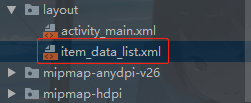

代码如下:
<?xml version="1.0" encoding="utf-8"?>
<LinearLayout xmlns:android="http://schemas.android.com/apk/res/android"
xmlns:app="http://schemas.android.com/apk/res-auto"
android:layout_width="match_parent"
android:layout_height="wrap_content"
android:layout_marginBottom="12dp"
android:orientation="vertical">
<LinearLayout
android:id="@+id/item_data"
android:foreground="@drawable/bg_white"
android:layout_width="match_parent"
android:layout_height="wrap_content"
android:background="@drawable/shape_blue_bg_5"
android:gravity="center_vertical"
android:orientation="horizontal"
android:padding="12dp">
<ImageView
android:id="@+id/iv_check"
android:layout_width="20dp"
android:layout_height="20dp"
android:layout_marginRight="12dp"
android:background="@mipmap/icon_choose_default"
android:button="@null" />
<ImageView
android:id="@+id/iv_img"
android:layout_width="150dp"
android:layout_height="200dp"
android:background="@drawable/ic_launcher_background"
android:scaleType="centerCrop" />
<TextView
android:id="@+id/tv_video_info"
android:layout_width="wrap_content"
android:layout_height="wrap_content"
android:layout_marginLeft="12dp"
android:text="测试数据"
android:textColor="@color/white"
android:textSize="16sp" />
</LinearLayout>
</LinearLayout>⑤ 列表适配器
创建一个适配器DataAdapter.java
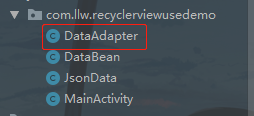
代码如下:
package com.llw.recyclerviewusedemo;
import android.view.View;
import android.widget.ImageView;
import androidx.annotation.Nullable;
import com.bumptech.glide.Glide;
import com.chad.library.adapter.base.BaseQuickAdapter;
import com.chad.library.adapter.base.BaseViewHolder;
import java.util.List;
/**
* 适配器
*/
public class DataAdapter extends BaseQuickAdapter {
private static final int STATE_DEFAULT = 0;//默认状态
int mEditMode = STATE_DEFAULT;
public DataAdapter(int layoutResId, @Nullable List data) {
super(layoutResId, data);
}
@Override
protected void convert(BaseViewHolder helper, DataResponse.DataBean item) {
//Glide加载网络图片
Glide.with(mContext).load(item.getUrl()).into((ImageView) helper.getView(R.id.iv_img));
//TextView赋值
helper.setText(R.id.tv_video_info, item.getAuthor());
helper.addOnClickListener(R.id.item_data);//添加item点击事件
if (mEditMode == STATE_DEFAULT) {
//默认不显示
helper.getView(R.id.iv_check).setVisibility(View.GONE);
} else {
//显示 显示之后再做点击之后的判断
helper.getView(R.id.iv_check).setVisibility(View.VISIBLE);
if (item.isSelect()) {//点击时,true 选中
helper.getView(R.id.iv_check).setBackgroundResource(R.mipmap.icon_choose_selected);
} else {//false 取消选中
helper.getView(R.id.iv_check).setBackgroundResource(R.mipmap.icon_choose_default);
}
}
}
/**
* 设置编辑状态 接收Activity中传递的值,并改变Adapter的状态
*/
public void setEditMode(int editMode) {
mEditMode = editMode;
notifyDataSetChanged();//刷新
}
}⑥ 主要逻辑编写
进入到MainActivity.java
这里绑定一些控件并声明一些需要用到的变量
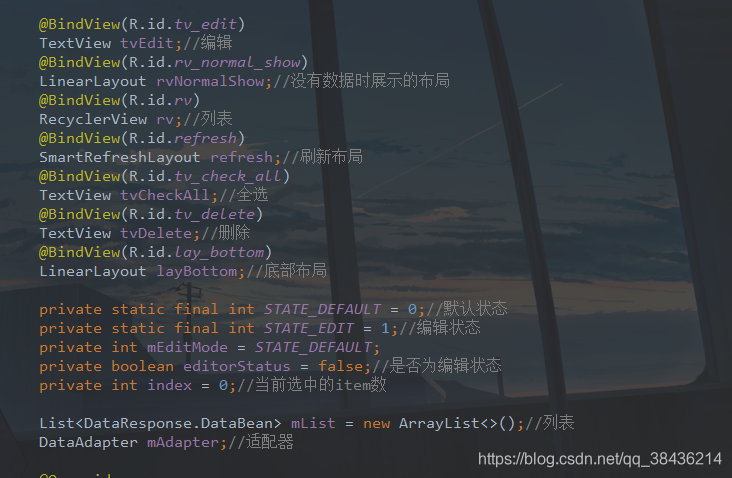
初始化列表数据
//初始化列表数据
private void initList() {
mAdapter = new DataAdapter(R.layout.item_data_list, mList);//绑定视图和数据
rv.setLayoutManager(new LinearLayoutManager(this));//设置线性布局管理器
rv.setAdapter(mAdapter);//设置适配器
Gson gson = new Gson();
DataResponse dataBean = gson.fromJson(JsonData.JSON, DataResponse.class);//解析数据
List resultsBeans = dataBean.getData();
if (resultsBeans.size() > 0) {
mList.clear();
mList.addAll(resultsBeans);
mAdapter.notifyDataSetChanged();//刷新数据
rv.setVisibility(View.VISIBLE);
rvNormalShow.setVisibility(View.GONE);
} else {
rv.setVisibility(View.GONE);
rvNormalShow.setVisibility(View.VISIBLE);
}
refresh.finishRefresh();//数据加载出来之后,结束下拉动作
}处理点击事件
//页面的点击事件
@OnClick({R.id.tv_edit, R.id.tv_check_all, R.id.tv_delete})
public void onViewClicked(View view) {
switch (view.getId()) {
case R.id.tv_edit://编辑
updateEditState();
break;
case R.id.tv_check_all://全选
setAllItemChecked();
break;
case R.id.tv_delete://删除
deleteCheckItem();
break;
}
}改变编辑状态
//改变编辑状态
private void updateEditState() {
mEditMode = mEditMode == STATE_DEFAULT ? STATE_EDIT : STATE_DEFAULT;
if (mEditMode == STATE_EDIT) {
tvEdit.setText("取消");
layBottom.setVisibility(View.VISIBLE);
editorStatus = true;//处于编辑状态
} else {
tvEdit.setText("编辑");
layBottom.setVisibility(View.GONE);
editorStatus = false;//处于默认状态
setAllItemUnchecked();//取消全选
}
mAdapter.setEditMode(mEditMode);//刷新Adapter
mAdapter.setOnItemChildClickListener(new BaseQuickAdapter.OnItemChildClickListener() {
@Override
public void onItemChildClick(BaseQuickAdapter adapter, View view, int position) {
if (editorStatus) {//编辑状态
DataResponse.DataBean dataBean = mList.get(position);//赋值
boolean isSelect = dataBean.isSelect();
if (!isSelect) {
index++;
dataBean.setSelect(true);
} else {
dataBean.setSelect(false);
index--;
}
if (index == 0) {//当前选中item数量
tvDelete.setText("删除");
} else {
tvDelete.setText("删除(" + index + ")");
}
mAdapter.notifyDataSetChanged();
}
}
});
}全部选中
//全部选中
private void setAllItemChecked() {
if (mAdapter == null) return;
for (int i = 0; i < mList.size(); i++) {
mList.get(i).setSelect(true);
}
mAdapter.notifyDataSetChanged();
index = mList.size();
tvDelete.setText("删除(" + index + ")");
}取消全部选中
//取消全部选中
private void setAllItemUnchecked() {
if (mAdapter == null) return;
for (int i = 0; i < mList.size(); i++) {
mList.get(i).setSelect(false);
}
mAdapter.notifyDataSetChanged();
tvDelete.setText("删除");
index = 0;
}删除选中的item
//删除选中的item
private void deleteCheckItem() {
if (mAdapter == null) return;
for (int i = mList.size() - 1; i >= 0; i--) {
if (mList.get(i).isSelect() == true) {
mList.remove(i);
}
}
//删除选中的item之后判断是否还有数据,没有则退出编辑模式
if (mList.size() != 0) {
index = 0;//删除之后置为0
tvDelete.setText("删除");
}else {
tvEdit.setText("编辑");
layBottom.setVisibility(View.GONE);
editorStatus = false;
//没有数据自然也不存在编辑了
tvEdit.setVisibility(View.GONE);
rvNormalShow.setVisibility(View.VISIBLE);
//启用下拉
refresh.setEnableRefresh(true);
//下拉刷新
refresh.setOnRefreshListener(refreshLayout -> {
//重新装填数据
initList();
mEditMode = STATE_DEFAULT;//恢复默认状态
editorStatus = false;//恢复默认状态
tvEdit.setVisibility(View.VISIBLE);//显示编辑
});
}
mAdapter.notifyDataSetChanged();//刷新
}最后在onCreate()方法中使用
@Override
protected void onCreate(Bundle savedInstanceState) {
super.onCreate(savedInstanceState);
setContentView(R.layout.activity_main);
ButterKnife.bind(this);
initList();
//禁用下拉和上拉
refresh.setEnableRefresh(false);
refresh.setEnableLoadMore(false);
}做完这些基本上功能就已经都实现了,下面就是锦上添花了,增加动画效果,
⑦ 增加动画效果
列表的出现动画,在res下创建一个anim文件夹,这下面有两个xml文件
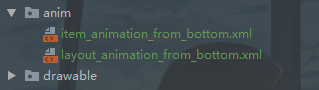
layout_animation_from_bottom.xml
<?xml version="1.0" encoding="utf-8"?>
<layoutAnimation
xmlns:android="http://schemas.android.com/apk/res/android"
android:animation="@anim/item_animation_from_bottom"
android:delay="15%"
android:animationOrder="normal"
/>item_animation_from_bottom.xml
<?xml version="1.0" encoding="utf-8"?>
<set xmlns:android="http://schemas.android.com/apk/res/android"
android:duration="500">
<translate
android:fromYDelta="50%p"
android:interpolator="@android:anim/accelerate_decelerate_interpolator"
android:toYDelta="0" />
<alpha
android:fromAlpha="0"
android:interpolator="@android:anim/accelerate_decelerate_interpolator"
android:toAlpha="1" />
</set>然后创建一个动画类RecyclerViewAnimation.java,用来使用
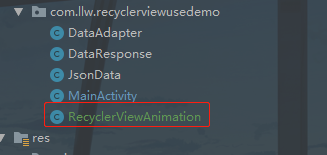
代码如下:
package com.llw.recyclerviewusedemo;
import android.content.Context;
import android.view.animation.AnimationUtils;
import android.view.animation.LayoutAnimationController;
import androidx.recyclerview.widget.RecyclerView;
/**
* RecyclerView动画
*/
public class RecyclerViewAnimation {
//数据变化时显示动画
public static void runLayoutAnimation(final RecyclerView recyclerView) {
final Context context = recyclerView.getContext();
final LayoutAnimationController controller =
AnimationUtils.loadLayoutAnimation(context, R.anim.layout_animation_from_bottom);
recyclerView.setLayoutAnimation(controller);
recyclerView.getAdapter().notifyDataSetChanged();
recyclerView.scheduleLayoutAnimation();
}
}使用方法
import static com.llw.recyclerviewusedemo.RecyclerViewAnimation.runLayoutAnimation;//导入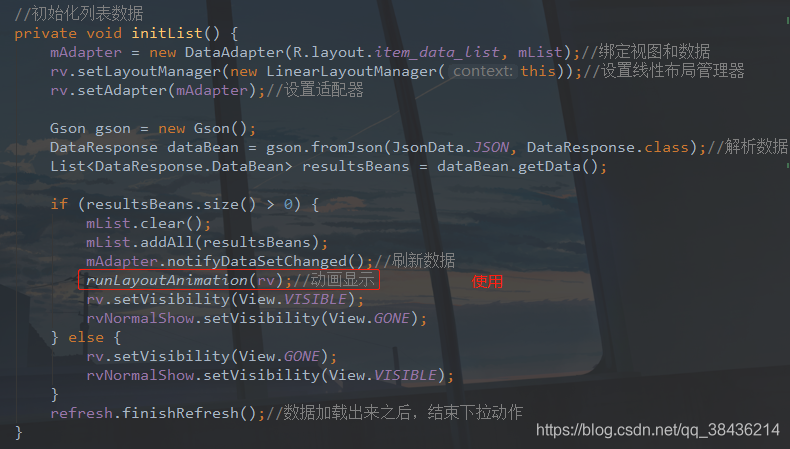
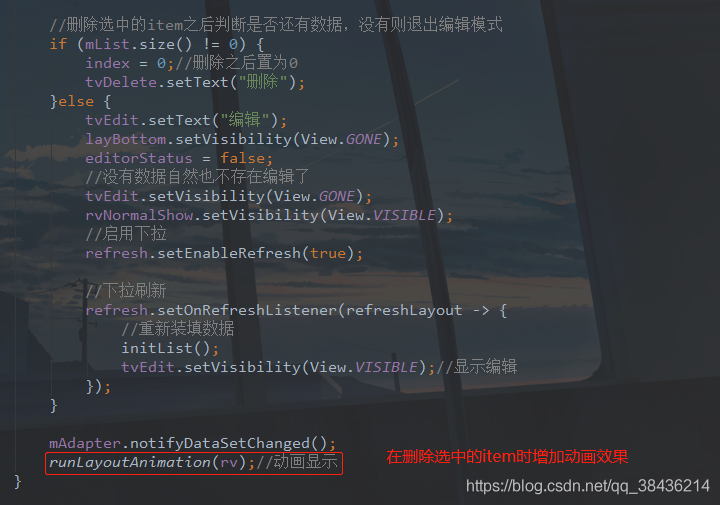
MainActivity.java完整代码
package com.llw.recyclerviewusedemo;
import android.os.Bundle;
import android.view.View;
import android.widget.LinearLayout;
import android.widget.TextView;
import androidx.appcompat.app.AppCompatActivity;
import androidx.recyclerview.widget.LinearLayoutManager;
import androidx.recyclerview.widget.RecyclerView;
import com.chad.library.adapter.base.BaseQuickAdapter;
import com.google.gson.Gson;
import com.scwang.smartrefresh.layout.SmartRefreshLayout;
import java.util.ArrayList;
import java.util.List;
import butterknife.BindView;
import butterknife.ButterKnife;
import butterknife.OnClick;
import static com.llw.recyclerviewusedemo.RecyclerViewAnimation.runLayoutAnimation;
public class MainActivity extends AppCompatActivity {
@BindView(R.id.tv_edit)
TextView tvEdit;//编辑
@BindView(R.id.rv_normal_show)
LinearLayout rvNormalShow;//没有数据时展示的布局
@BindView(R.id.rv)
RecyclerView rv;//列表
@BindView(R.id.refresh)
SmartRefreshLayout refresh;//刷新布局
@BindView(R.id.tv_check_all)
TextView tvCheckAll;//全选
@BindView(R.id.tv_delete)
TextView tvDelete;//删除
@BindView(R.id.lay_bottom)
LinearLayout layBottom;//底部布局
private static final int STATE_DEFAULT = 0;//默认状态
private static final int STATE_EDIT = 1;//编辑状态
private int mEditMode = STATE_DEFAULT;
private boolean editorStatus = false;//是否为编辑状态
private int index = 0;//当前选中的item数
List mList = new ArrayList<>();//列表
DataAdapter mAdapter;//适配器
@Override
protected void onCreate(Bundle savedInstanceState) {
super.onCreate(savedInstanceState);
setContentView(R.layout.activity_main);
ButterKnife.bind(this);
initList();
//禁用下拉和上拉
refresh.setEnableRefresh(false);
refresh.setEnableLoadMore(false);
}
//初始化列表数据
private void initList() {
mAdapter = new DataAdapter(R.layout.item_data_list, mList);//绑定视图和数据
rv.setLayoutManager(new LinearLayoutManager(this));//设置线性布局管理器
rv.setAdapter(mAdapter);//设置适配器
Gson gson = new Gson();
DataResponse dataBean = gson.fromJson(JsonData.JSON, DataResponse.class);//解析数据
List resultsBeans = dataBean.getData();
if (resultsBeans.size() > 0) {
mList.clear();
mList.addAll(resultsBeans);
mAdapter.notifyDataSetChanged();//刷新数据
runLayoutAnimation(rv);//动画显示
rv.setVisibility(View.VISIBLE);
rvNormalShow.setVisibility(View.GONE);
} else {
rv.setVisibility(View.GONE);
rvNormalShow.setVisibility(View.VISIBLE);
}
refresh.finishRefresh();//数据加载出来之后,结束下拉动作
}
//页面的点击事件
@OnClick({R.id.tv_edit, R.id.tv_check_all, R.id.tv_delete})
public void onViewClicked(View view) {
switch (view.getId()) {
case R.id.tv_edit://编辑
updateEditState();
break;
case R.id.tv_check_all://全选
setAllItemChecked();
break;
case R.id.tv_delete://删除
deleteCheckItem();
break;
}
}
//改变编辑状态
private void updateEditState() {
mEditMode = mEditMode == STATE_DEFAULT ? STATE_EDIT : STATE_DEFAULT;
if (mEditMode == STATE_EDIT) {
tvEdit.setText("取消");
layBottom.setVisibility(View.VISIBLE);
editorStatus = true;
} else {
tvEdit.setText("编辑");
layBottom.setVisibility(View.GONE);
editorStatus = false;
setAllItemUnchecked();//取消全选
}
mAdapter.setEditMode(mEditMode);
mAdapter.setOnItemChildClickListener(new BaseQuickAdapter.OnItemChildClickListener() {
@Override
public void onItemChildClick(BaseQuickAdapter adapter, View view, int position) {
if (editorStatus) {//编辑状态
DataResponse.DataBean dataBean = mList.get(position);
boolean isSelect = dataBean.isSelect();
if (!isSelect) {
index++;
dataBean.setSelect(true);
} else {
dataBean.setSelect(false);
index--;
}
if (index == 0) {
tvDelete.setText("删除");
} else {
tvDelete.setText("删除(" + index + ")");
}
mAdapter.notifyDataSetChanged();
}
}
});
}
//全部选中
private void setAllItemChecked() {
if (mAdapter == null) return;
for (int i = 0; i < mList.size(); i++) {
mList.get(i).setSelect(true);
}
mAdapter.notifyDataSetChanged();
index = mList.size();
tvDelete.setText("删除(" + index + ")");
}
//取消全部选中
private void setAllItemUnchecked() {
if (mAdapter == null) return;
for (int i = 0; i < mList.size(); i++) {
mList.get(i).setSelect(false);
}
mAdapter.notifyDataSetChanged();
tvDelete.setText("删除");
index = 0;
}
//删除选中的item
private void deleteCheckItem() {
if (mAdapter == null) return;
for (int i = mList.size() - 1; i >= 0; i--) {
if (mList.get(i).isSelect() == true) {
mList.remove(i);
}
}
//删除选中的item之后判断是否还有数据,没有则退出编辑模式
if (mList.size() != 0) {
index = 0;//删除之后置为0
tvDelete.setText("删除");
}else {
tvEdit.setText("编辑");
layBottom.setVisibility(View.GONE);
editorStatus = false;
//没有数据自然也不存在编辑了
tvEdit.setVisibility(View.GONE);
rvNormalShow.setVisibility(View.VISIBLE);
//启用下拉
refresh.setEnableRefresh(true);
//下拉刷新
refresh.setOnRefreshListener(refreshLayout -> {
//重新装填数据
initList();
index = 0;
mEditMode = STATE_DEFAULT;//恢复默认状态
editorStatus = false;//恢复默认状态
tvDelete.setText("删除");
tvEdit.setVisibility(View.VISIBLE);//显示编辑
});
}
mAdapter.notifyDataSetChanged();
runLayoutAnimation(rv);//动画显示
}
}文章来源于互联网:Android RecyclerVIew 列表实现 编辑、单选、全选、删除、动画效果(附源码)
1、本站所有资源均从互联网上收集整理而来,仅供学习交流之用,因此不包含技术服务请大家谅解!
2、本站不提供任何实质性的付费和支付资源,所有需要积分下载的资源均为网站运营赞助费用或者线下劳务费用!
3、本站所有资源仅用于学习及研究使用,您必须在下载后的24小时内删除所下载资源,切勿用于商业用途,否则由此引发的法律纠纷及连带责任本站和发布者概不承担!
4、本站站内提供的所有可下载资源,本站保证未做任何负面改动(不包含修复bug和完善功能等正面优化或二次开发),但本站不保证资源的准确性、安全性和完整性,用户下载后自行斟酌,我们以交流学习为目的,并不是所有的源码都100%无错或无bug!如有链接无法下载、失效或广告,请联系客服处理!
5、本站资源除标明原创外均来自网络整理,版权归原作者或本站特约原创作者所有,如侵犯到您的合法权益,请立即告知本站,本站将及时予与删除并致以最深的歉意!
6、如果您也有好的资源或教程,您可以投稿发布,成功分享后有站币奖励和额外收入!
7、如果您喜欢该资源,请支持官方正版资源,以得到更好的正版服务!
8、请您认真阅读上述内容,注册本站用户或下载本站资源即您同意上述内容!
原文链接:https://www.dandroid.cn/archives/21051,转载请注明出处。


评论0